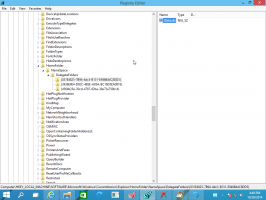10 nových klávesových skratiek pre Windows 10, ktoré si musíte zapamätať
Klávesové skratky sú veľmi dôležité na zlepšenie použiteľnosti a produktivity softvéru. Šetria váš čas. Každý používateľ Windows pravdepodobne pozná aspoň tzv Klávesové skratky Win. Windows 10, nový operačný systém od spoločnosti Microsoft, obsahuje aktualizovanú ponuku Štart, virtuálne plochy a niektoré ďalšie aktualizácie GUI. Okrem týchto zmien prichádza so sadou nových klávesových skratiek, o ktoré by som sa rád podelil v tomto článku.
Windows 10 prichádza s úplne novou funkciou – virtuálnymi plochami. Spomínaná klávesová skratka vám dáva prehľad o všetkých vašich spustených programoch na všetkých virtuálnych plochách, ktoré ste si vytvorili.
Vyhrať + Ctrl + D - vytvoriť novú virtuálnu plochu.
Vyhrať + Ctrl + → a Vyhrať + Ctrl + ← - prepínajte medzi virtuálnymi plochami, ktoré ste vytvorili.
Vyhrať + Ctrl + F4 - zatvorte aktuálnu virtuálnu plochu.
Tip: Pozri klávesové skratky na správu virtuálnych plôch v systéme Windows 10.
Game Bar je súčasťou vstavaných aplikácií Xbox. Umožňuje používateľovi zachytávať snímky obrazovky a nahrávať videá v hrách a aplikáciách.
Tip: stlačte Vyhrať + Alt + G na zaznamenanie nasledujúcich 30 sekúnd hry
Klávesová skratka Vyhrať + Alt + PrtScrn zachytí štandardnú snímku obrazovky z hry.
Cortana je digitálny asistent dodávaný so systémom Windows 10. Môžete ho ovládať pomocou hlasových príkazov alebo písať do jeho vyhľadávacieho poľa, aby ste našli rôzne informácie z webu alebo automatizovali určité úlohy na vašom počítači.
Tip: Ak sa vám Cortana nepáči, pozrite sa, ako na to zakázať Cortanu v aktualizácii Windows 10 Anniversary Update verzie 1607 alebo ako odinštalovať a odstrániť Cortanu v systéme Windows 10.
Ak je vaše zariadenie so systémom Windows 10 vybavené mikrofónom, môžete stlačením Win + Shift + C otvoriť Cortanu a vypočuť si svoju požiadavku.
Akčné centrum ukladá upozornenia o všetkých dôležitých udalostiach, ako sú aktualizácie, údržba a bezpečnostné upozornenia, na jednom mieste. Dodáva sa s rýchlymi akciami - súpravou tlačidiel, ktoré vám umožňujú rýchlo spravovať rôzne funkcie systému. Pozrite sa, ako na to zmeniť počet tlačidiel rýchlych akcií zobrazených v Centre akcií systému Windows 10.
Pomocou funkcie Connect v systéme Windows 10 môžete preniesť zážitok z Continuum zo svojho zariadenia na bezdrôtový displej cez Miracast. K dispozícii je tiež Pripojte aplikáciu dodanú s Windowsom 10 čo umožňuje používateľovi urobiť to isté bez potreby doku alebo adaptéra Miracast.
Nový rozbaľovací panel Dátum a čas je náhradou za kalendár v paneli Windows 7, ktorý sa zobrazí po kliknutí na dátum na konci panela úloh. Dokážeš to zobraziť štátne sviatky.
To je všetko. Pomocou týchto klávesových skratiek môžete systém Windows 10 spravovať produktívnejšie.